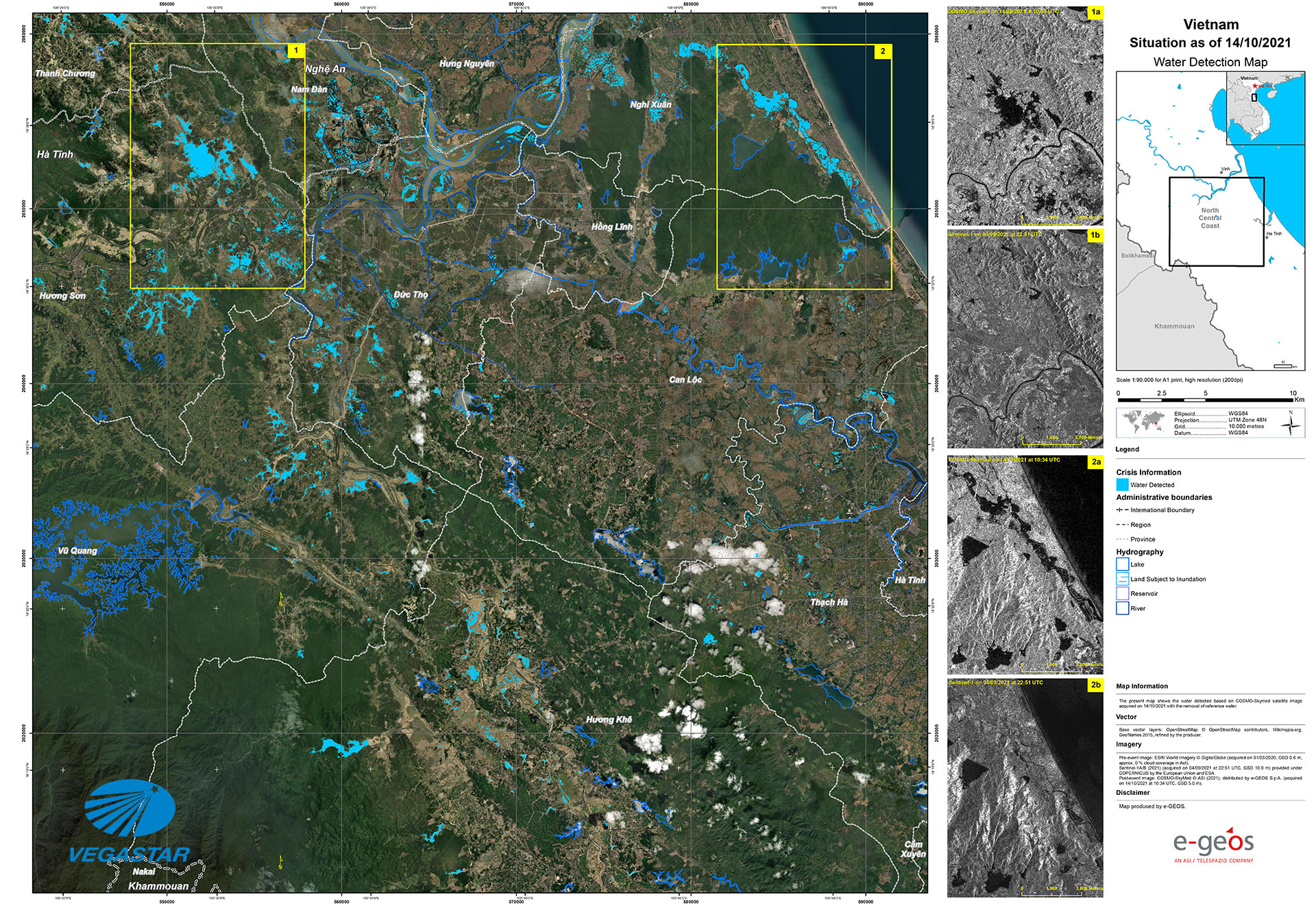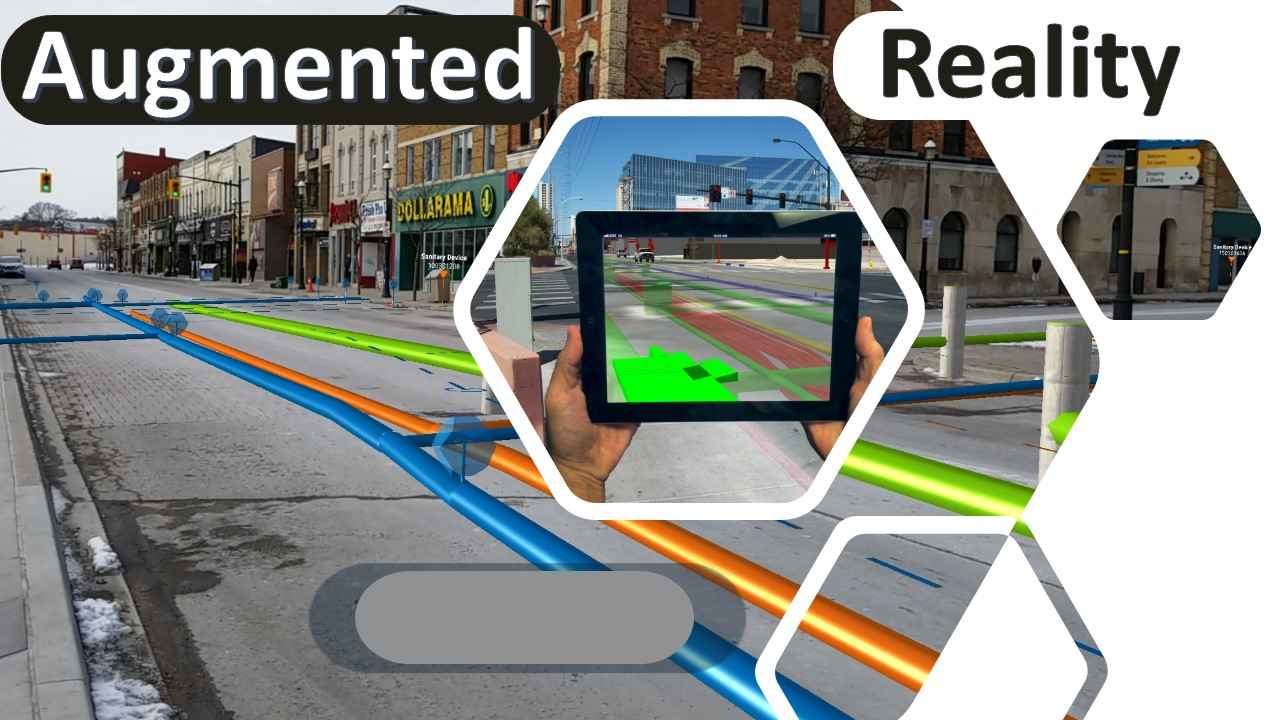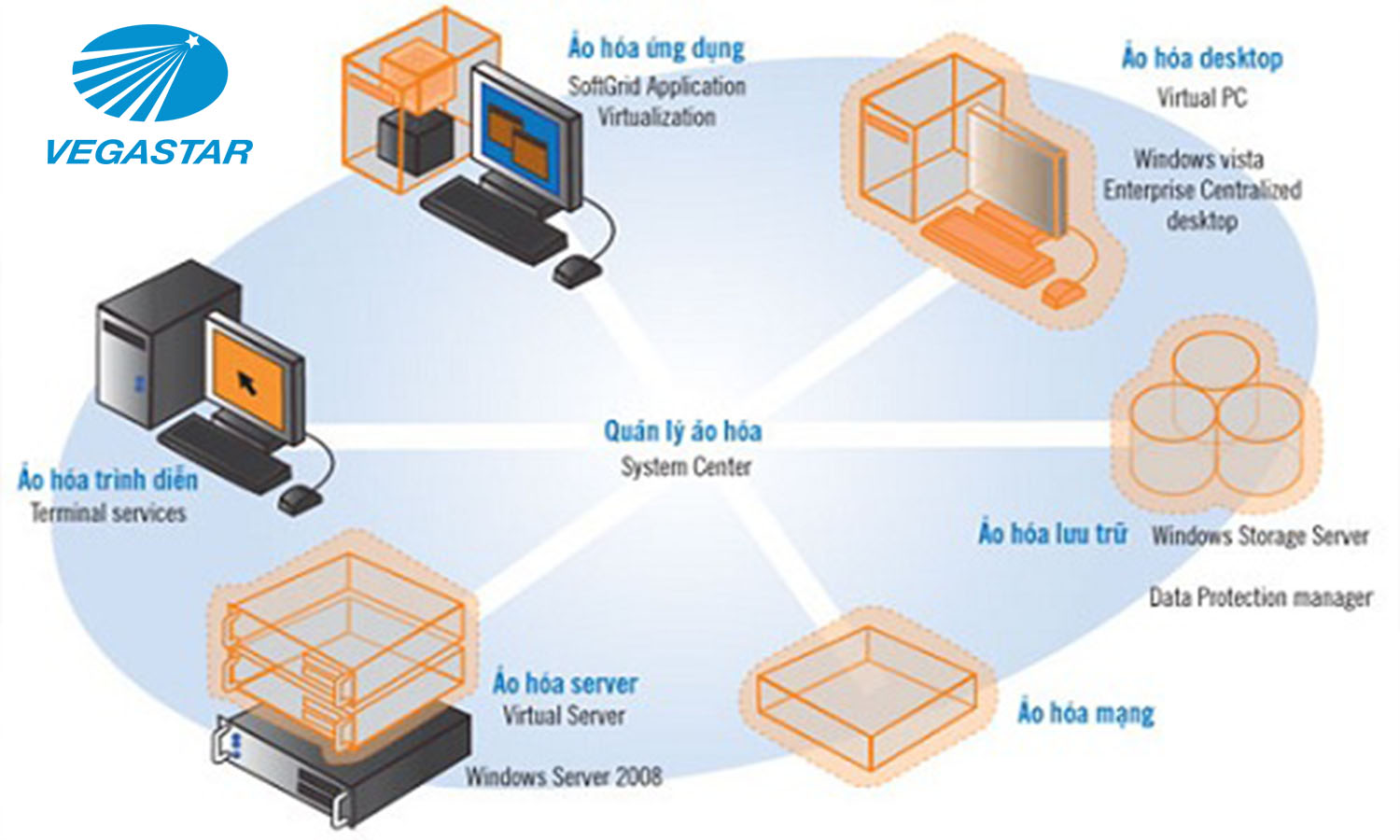Bảo vệ tài khoản facebook hiệu quả nhất – Trong thời đại 4.0, Mạng xã hội là một trong các tiện ích đem lại các trải nghiệm dành cho người dùng. Mạng xã hội (Facebook, Zalo,…), các trang mạng mua bán, giải trí, thanh toán hoặc các trang tin tức xuất hiện ở mọi lúc mọi nơi và trở thành thói quen hàng ngày. Cùng với những lợi ích to lớn, các đe dọa từ không gian mạng cũng hiện hữu song song, do vậy người dùng cần hiểu và có các giải pháp nhằm đảm bảo an toàn khi tham gia không gian mạng.
Dưới đây là một số hướng dẫn để thiết lập các tính năng bảo mật cho tài khoản Mạng xã hội Facebook
8 cách bảo vệ tài khoản facebook hiệu quả nhất trước “ống kính” của hacker
Cách 1: Cài đặt quyền riêng tư
Đăng nhập vào Facebook, nhấp vào menu “Cài đặt & quyền riêng tư”.
- Bước 1: Chọn “Cài đặt” để xem và chỉnh sửa những ai có thể xem ảnh, hoạt động và thông tin của bạn.
- Bước 2: Chọn “Ứng dụng và Trang web” để kiểm soát quyền truy cập vào tài khoản Facebook của bạn bằng các ứng dụng và trang web.
- Bước 3: Chọn “Tắt” nếu bạn đồng ý muốn ngắt kết nối tài khoản Facebook cá nhân trên mọi ứng dụng và trang web khác
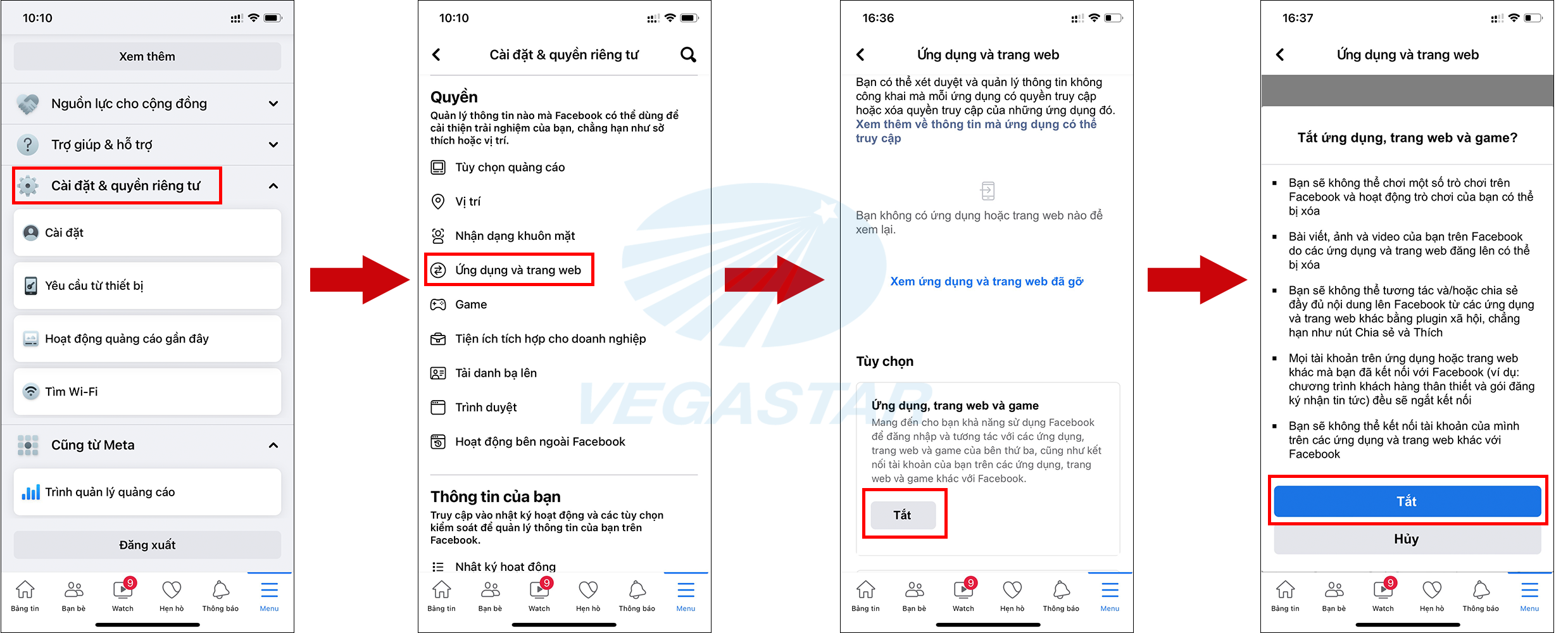
Cài đặt quyền riêng tư – là một Cách bảo vệ tài khoản facebook hiệu qu
Cách 2: Xóa lịch sử hoạt động
Facebook liên tục theo dõi hoạt động của người dùng. Những thông tin, dữ liệu hoạt động, tương tác của người dùng trên các ứng dụng và trang web khác ngoài Facebook sẽ tự động bị kiểm tra, thu thập và chia sẻ về cho Facebook (dữ liệu này từng là một phần được che giấu kỹ càng trong chiến lược quảng cáo của Facebook).
Việc xóa lịch sử sẽ ngắt kết nối dữ liệu, lịch sử hoạt động bên ngoài Facebook của người dùng khỏi tài khoản; điều này sẽ ngăn Facebook phát tán quảng cáo đến người dùng. Tuy nhiên nó sẽ không hoàn toàn ngăn nó thu thập các báo cáo phân tích từ các trang web khác.
- Bước 1: Đi tới “Cài đặt & quyền riêng tư” trên Facebook và nhấn chọn “Cài đặt”.
- Bước 2: Tới mục “Quyền“, hãy nhấn vào “Hoạt động bên ngoài Facebook”. Sẽ xuất hiện màn hình quản lý hoạt động bên ngoài Facebook.
- Bước 3: Nhấn chọn “Ngắt lịch sử”.
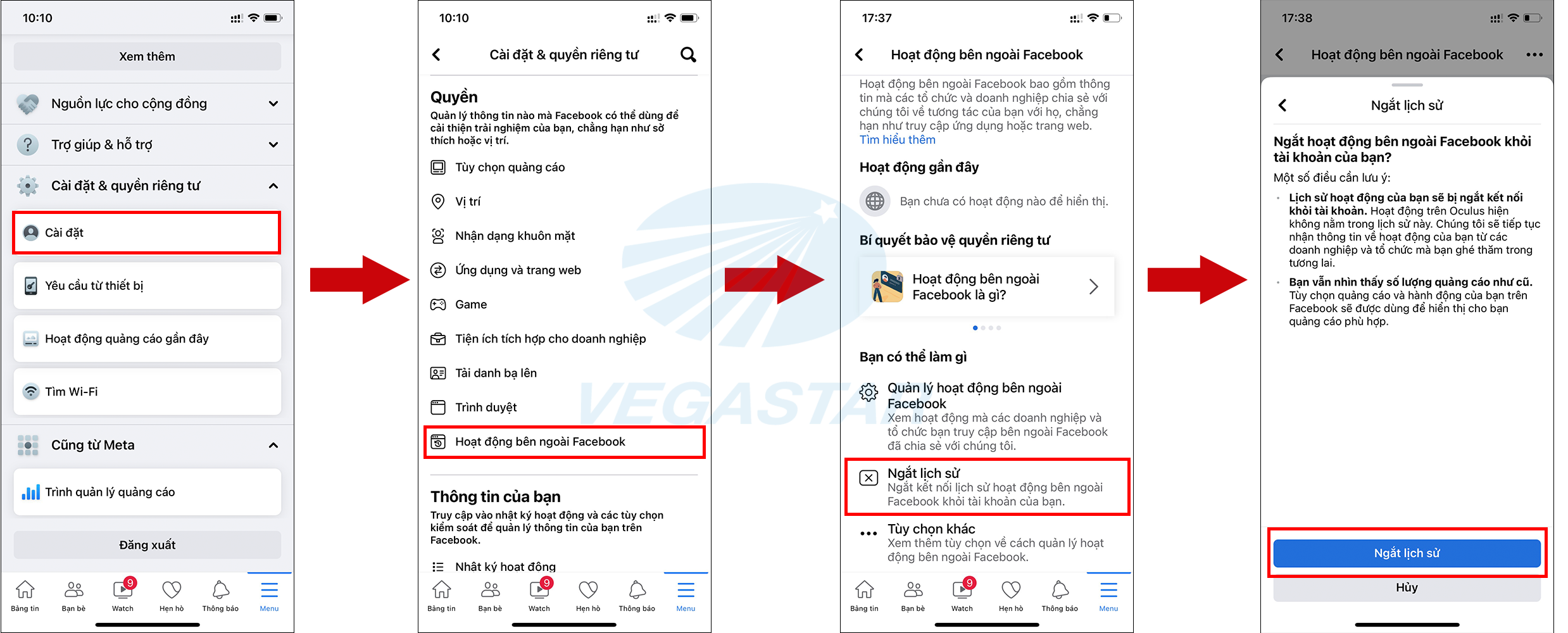
Tắt lịch sử hoạt động của tài khoản facebook
Việc tắt “Hoạt động trong tương lai” sẽ ngăn người dùng đăng nhập vào các ứng dụng và trang web khác bằng Facebook.
- Bước 1: Tới mục “Quyền“, hãy nhấn vào “Hoạt động bên ngoài Facebook”. Sẽ xuất hiện màn hình quản lý hoạt động bên ngoài Facebook.
- Bước 2: Nhấn chọn “Tùy chọn khác”. Tiếp tục chọn “Quản lý hoạt động trong tương lai”.
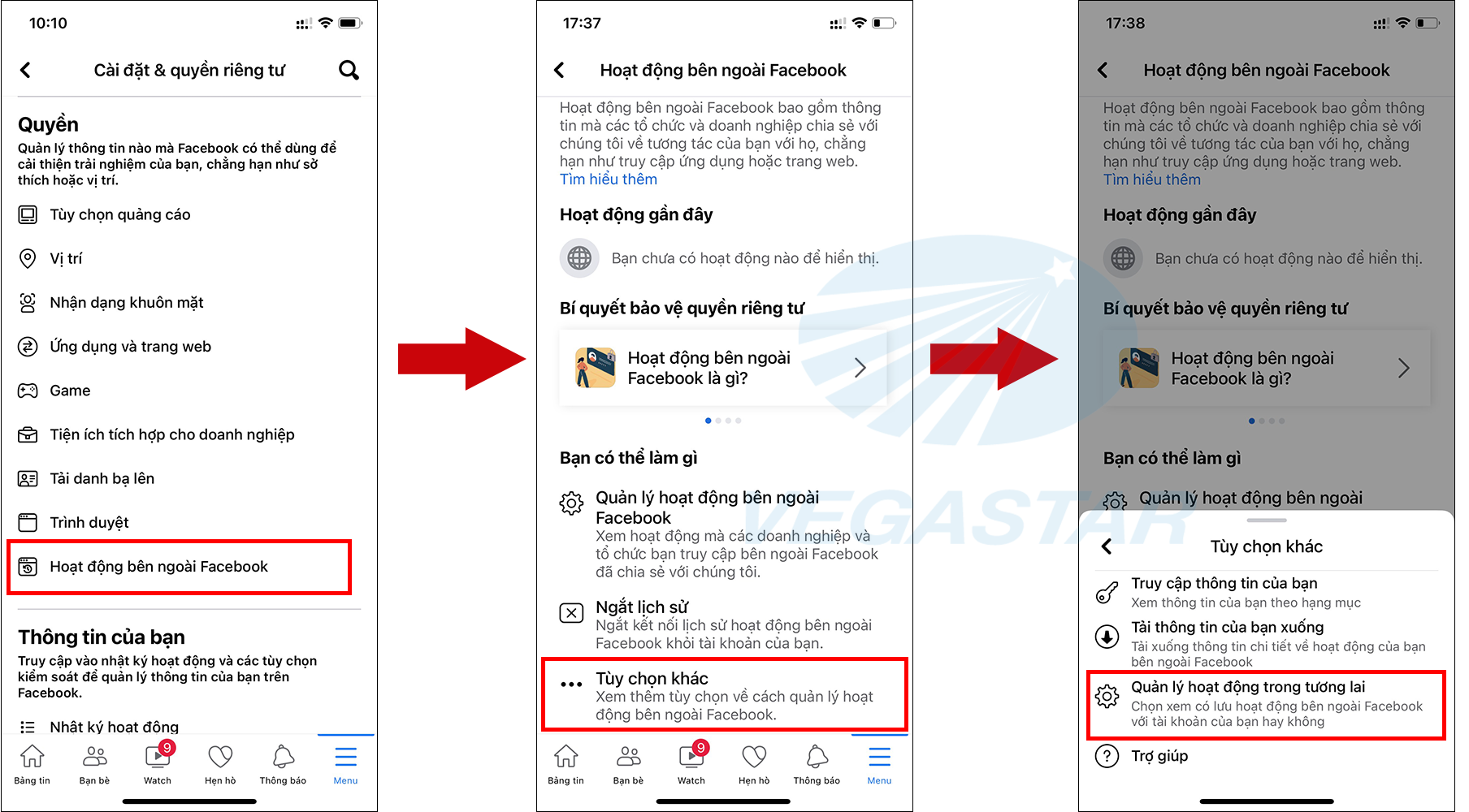
Tắt các hoạt động trong tương lại để tăng cường bảo mật tài khoản facebook
- Bước 3: Trong mục “Quản lý hoạt động trong tương lai“, hãy nhấn chọn “Quản lý hoạt động trong tương lai”.
- Bước 2: Thực hiện thao tác gạt nút xanh sang trái để tắt ở mục “Hoạt động bên ngoài Facebook trong tương lai”. Đọc kỹ thông tin trước khi tiếp tục nhấn chọn nút “Tắt”.
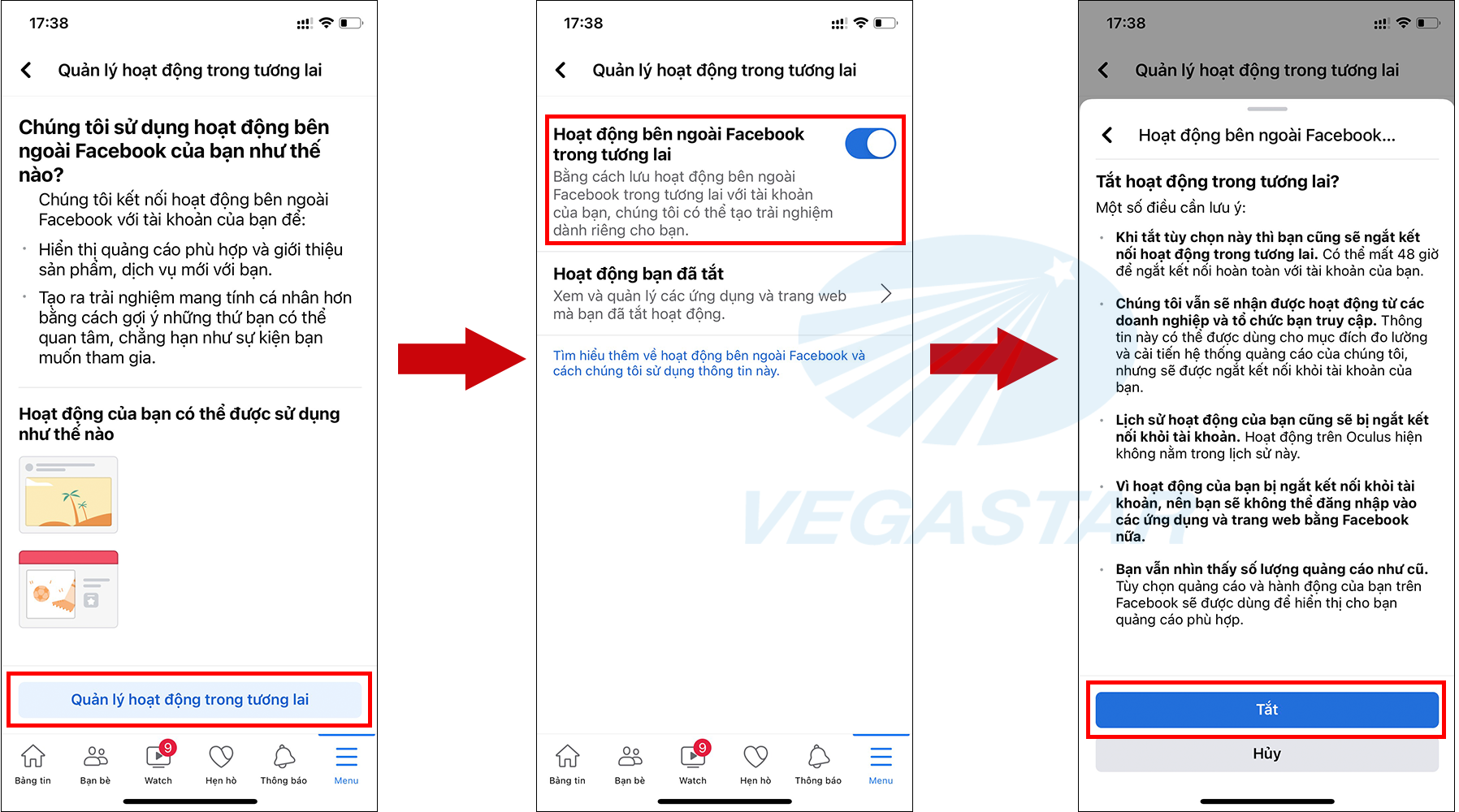
Quản lý các hoạt động trong tương lai một cách tốt nhất
Cách 3: Ẩn vị trí của người dùng
Facebook sử dụng dữ liệu vị trí để cung cấp tin tức cho người dùng hoặc bán những thứ người dùng quan tâm. Nếu tắt dịch vụ vị trí, nó sẽ không thể sử dụng vị trí chính xác của người dùng để nhằm mục tiêu bạn bằng quảng cáo. Thật không may, Facebook vẫn có quyền truy cập vào vị trí mạng của bạn, vì vậy bạn sẽ cần phải tắt tính năng này trên cả điện thoại và ứng dụng của mình.
Để tắt dịch vụ định vị của ứng dụng Facebook trên điện thoại:
- Bước 1: Đi tới “Cài đặt & quyền riêng tư” trên Facebook và nhấn chọn “Cài đặt”.
- Bước 2: Tới mục “Quyền“, hãy nhấn vào “Vị trí”. Sẽ xuất hiện màn hình cài đặt vị trí
- Bước 3: Ở đây bạn có thể tắt tính năng bằng cách chọn “Đi đến phần Cài đặt thiết bị“. Sẽ có hướng dẫn tiếp theo hiển thị tùy thuộc vào hệ điều hành mà điện thoại bạn đang sử dụng.
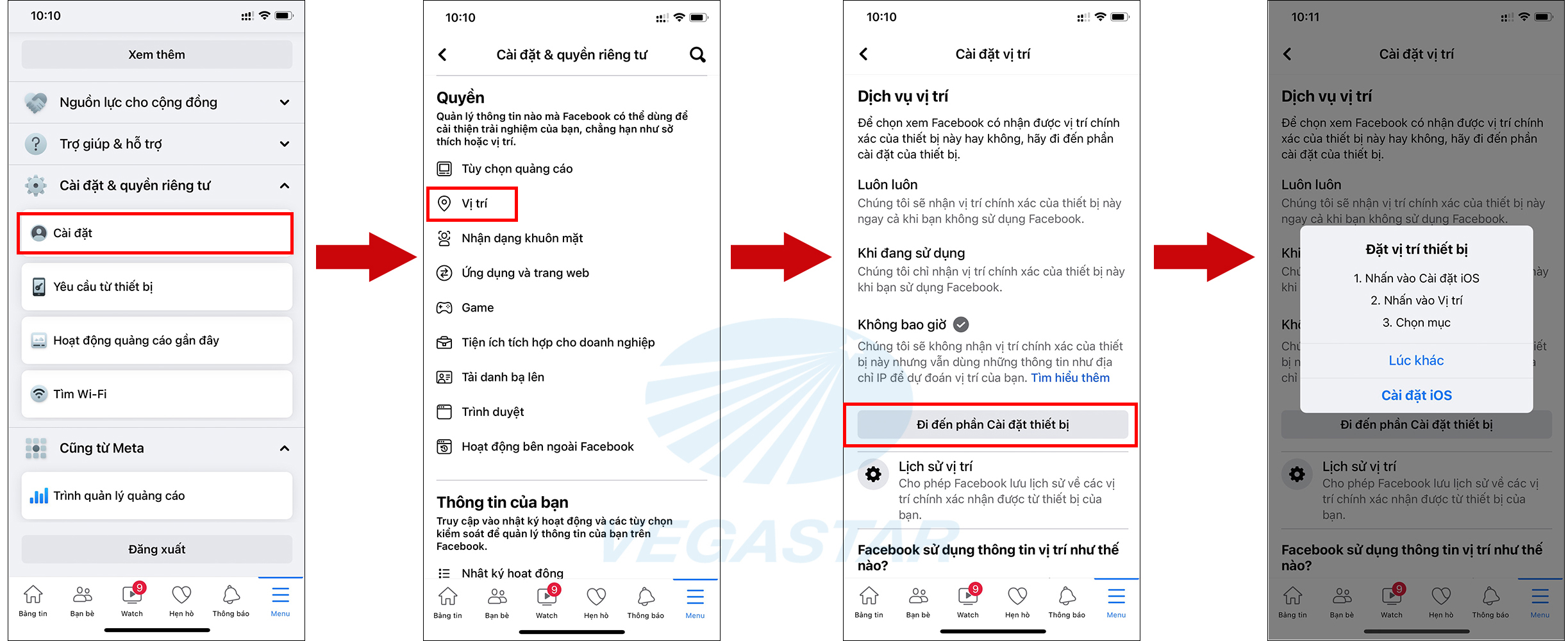
Ẩn vị trí người dùng là cách xóa dấu vết an toàn để bảo vệ tài khoản facebook của bạn
Cách 4: Bật xác thực 2 yếu tố (2FA)
Xác thực hai yếu tố là một trong những cách mạnh nhất để bảo mật hồ sơ của bạn khỏi những lần đăng nhập không mong muốn. Khi ai đó cố gắng đột nhập vào tài khoản đã bật 2FA, họ không thể vào mà không có mã xác thực OTP. Vì mã được chuyển đến điện thoại của bạn nên chỉ bạn mới có thể đăng nhập.
Đối với ứng dụng Facebook trên điện thoại:
- Bước 1: Bấm hình ba thanh ngang phía trên góc phải của ứng dụng
- Bước 2: Chọn Cài đặt & quyền riêng tư. Chọn Cài đặt
- Bước 3: Tại mục Tài khoản, nhấn chọn Mật khẩu và bảo mật
- Bước 4: Tại mục Xác thực 2 yếu tố, nhấn chọn Sử dụng xác thực 2 yếu tố
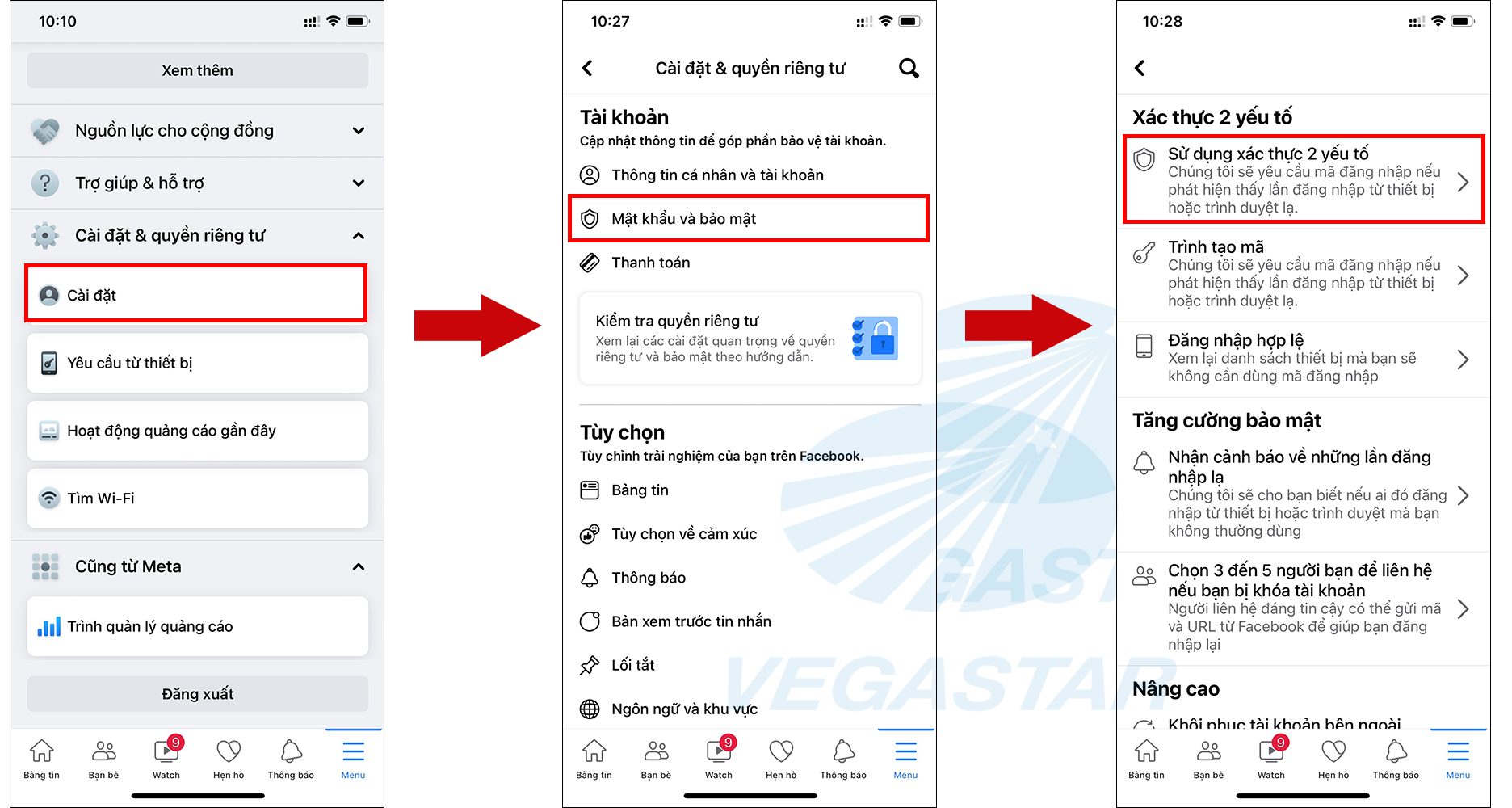
Bật yếu tốt xác thực hai lớp giúp tăng cường bảo mật tài khoản facebook của bạn cao hơn
- Bước 5:
– Nếu chọn Ứng dụng xác thực trong phần Phương thức xác thực. Bấm Tiếp tục. Tải ứng dụng xác thực của bên Thứ 3 (Google Authenticator, Microsoft Authenticator, LastPass Authenticator,…) trên điện thoại. Nhập mã xác minh từ ứng dụng xác thực trên điện thoại vào hộp thoại Xác thực 2 yếu tố. Bấm nút Tiếp tục. Nhập lại mật khẩu Facebook để xác minh
– Nếu chọn Tin nhắn văn bản (SMS). Bấm Tiếp tục. Chọn số điện thoại di động mà bạn muốn Facebook gửi mã xác minh, bấm Tiếp tục. Sau đó nhập mã xác minh gồm 6 chữ số mà Facebook đã gửi tới, bấm Tiếp tục.
- Bước 6: Hiện thông báo Xác thực 2 yếu tố đang bật. Bấm nút Xong.
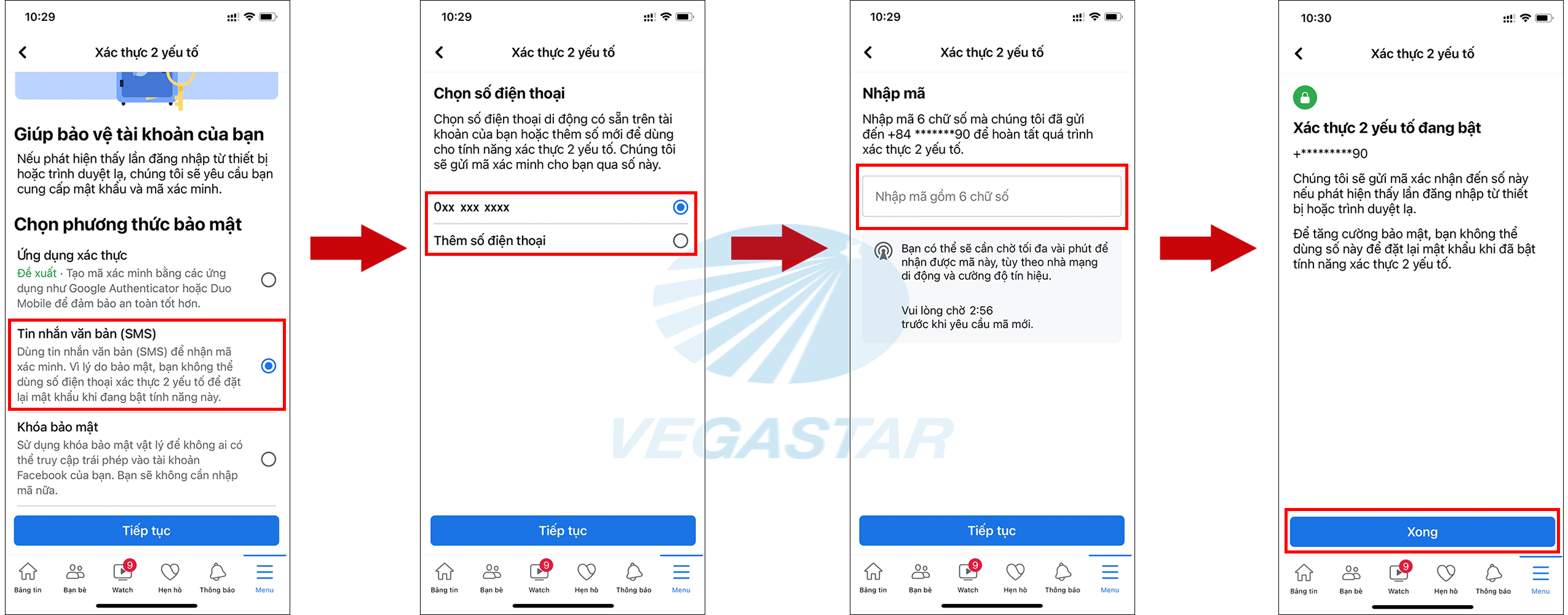
Các bước xác thực bật tài bảo mật 2 lớp
Cách 5: Giới hạn đối tượng cho các bài đăng cá nhân
Mọi người vô tình chia sẻ tất cả các loại sự kiện và thông tin cá nhân mà không nhận ra sự rủi ro khi số lượng hồ sơ giả đang ngày càng tăng.
Hãy làm theo các bước sau trên ứng dụng Facebook trên điện thoại:
- Bước 1: Mở “Cài đặt & Quyền riêng tư”, sau đó chọn “Cài đặt”
- Bước 2: Tại mục Đối tượng và chế độ hiển thị, nhấn chọn “Bài viết“
- Bước 3:
Chọn “Ai có thể xem các bài viết của bạn trong tương lai?”.Bạn có thể điều chỉnh cài đặt cho các đối tượng cụ thể trong đó.
Chọn “Giới hạn người có thể xem bài viết cũ” để thay đổi người có thể truy cập nội dung trước đó của bạn.
Thay đổi cài đặt này có thể bảo vệ bạn khỏi bị lừa đảo hoặc ngăn tin tặc đoán chính xác một trong các câu hỏi bảo mật của bạn.
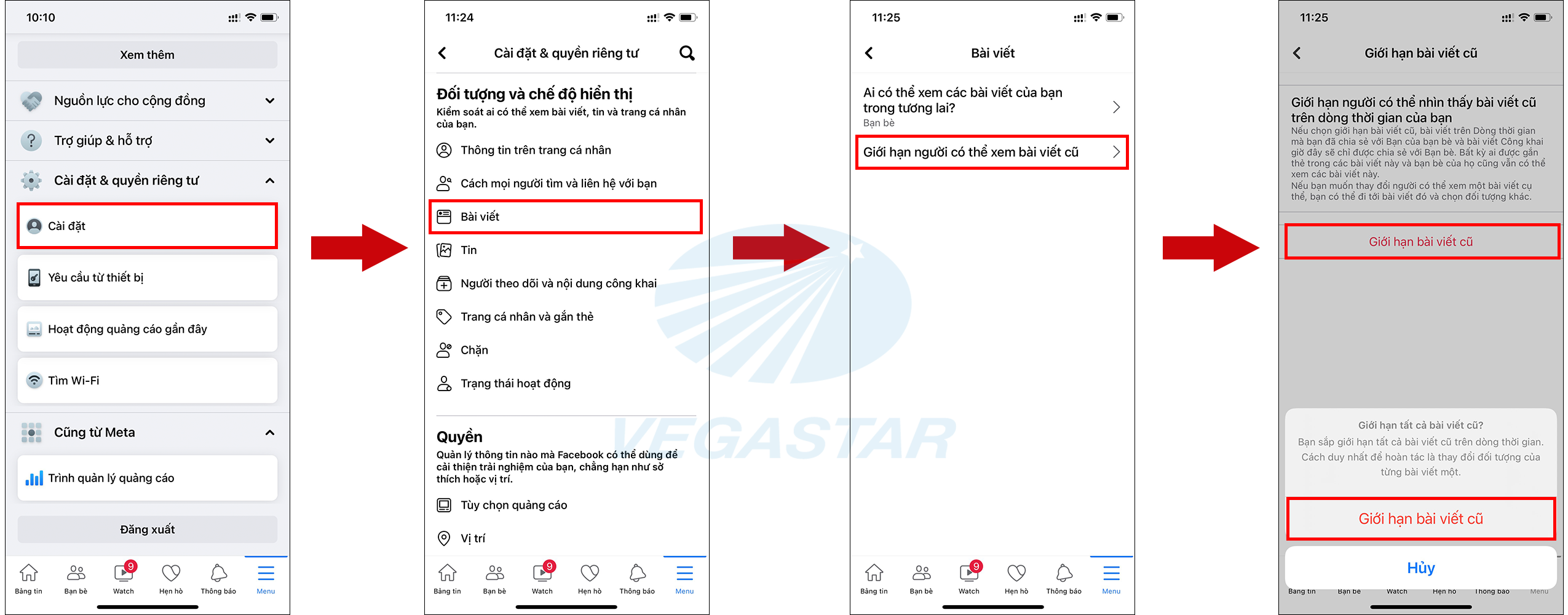
Hãy chỉ để bạn bè của mình xem bài viết thôi nhé
Cảnh giác với nút Like và Share
Mọi Chia sẻ, Thích và đề xuất, đều trở thành một phần của nguồn cấp dữ liệu mà Facebook sử dụng để điều chỉnh thuật toán của mình. Ngay cả khi bạn đã tắt theo dõi bên ngoài Facebook, việc sử dụng các nút này giống như cho phép nó biết bạn đang làm gì.
Bạn không cần phải thay đổi bất kỳ cài đặt nào để tránh những cạm bẫy của các nút này. Chỉ cần không sử dụng chúng. Nếu bạn phải chia sẻ điều gì đó, hãy làm theo cách cũ bằng cách sao chép và dán nó vào một bài đăng.
Cách 6: Ngăn thông tin tài khoản hiển thị trên các công cụ tìm kiếm
Bạn có biết hồ sơ Facebook được lập chỉ mục trên Google? Điều đó có nghĩa là bất kỳ ai đang tìm kiếm tên của bạn sẽ có thể tìm thấy tài khoản mạng xã hội của bạn, cùng với tất cả dữ liệu hiển thị công khai.
Google và các công cụ tìm kiếm mọi người có một cách khó chịu để công khai cuộc sống riêng tư của người dùng.
Với Facebook, ít nhất, người dùng có thể giữ cho hồ sơ của mình không bị tìm kiếm. Làm theo các bước sau:
- Bước 1: Đi tới “Cài đặt & quyền riêng tư” trên Facebook và nhấn chọn “Cài đặt”.
- Bước 2: Tại mục “Đối tượng và chế độ hiển thị“, nhấn chọn “Cách mọi người tìm và liên hệ với bạn”. Xuất hiện màn hình hiển thị
- Bước 3: Nhấn chọn “Bạn có muốn công cụ tìm kiếm bên ngoài Facebook dẫn đến trang cá nhân của mình không?”
- Bước 4: Nhấp tắt nút xanh tại mục “Cho phép công cụ tìm kiếm bên ngoài Facebook liên kết với trang cá nhân của bạn”.
- Bước 5: Xuất hiện màn hình hiển thị “Bạn có chắc chắn muốn tắt tìm kiếm công khai không?“. Nhấn chọn “Tắt”
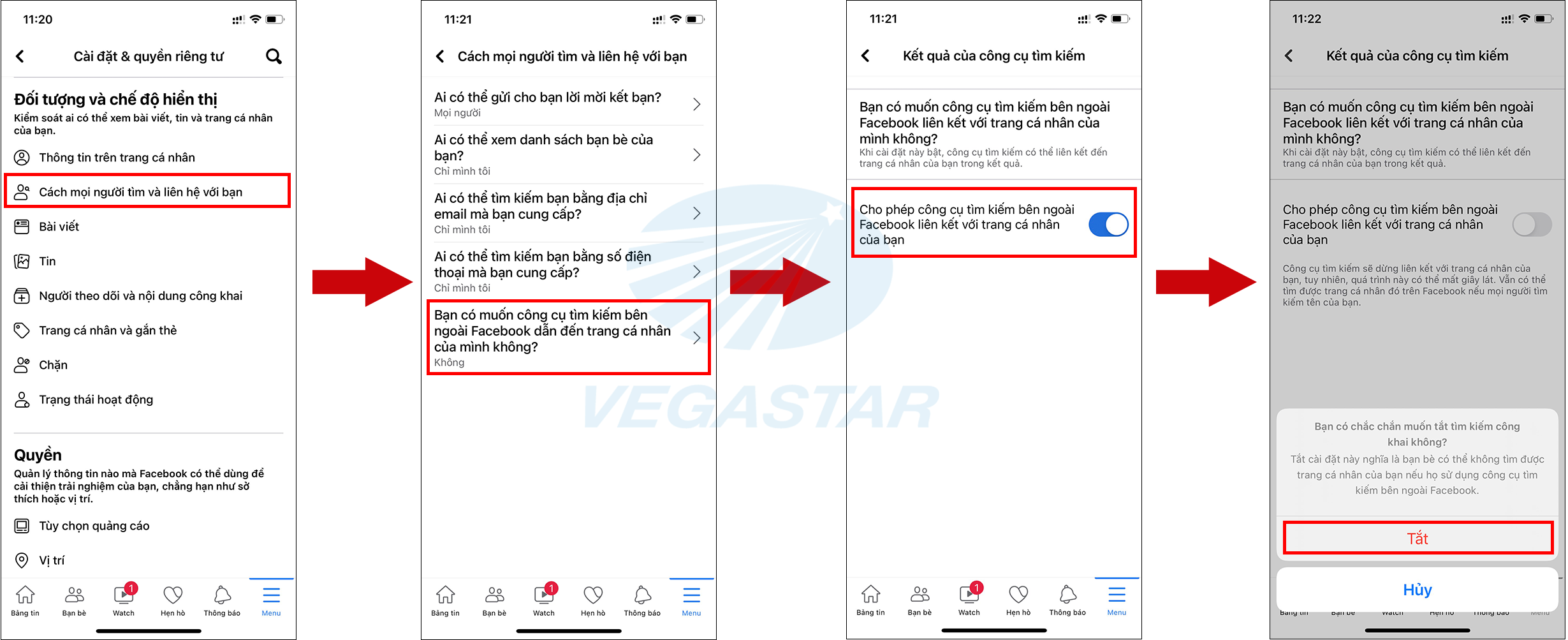
Cách ngăn chặn công cụ tìm kiếm công khai tài khoản facebook cá nhân vegasta
Cách 7: Ngừng quảng cáo hoạt động của bạn
Bạn đã bao giờ nhìn thấy một quảng cáo cho bạn biết ai trong số bạn bè của bạn Thích nó chưa? Đó là bởi vì Facebook tự động sử dụng những xác nhận này để nhắm mục tiêu quảng cáo đến bạn và bạn bè của bạn.
Và nếu bạn Thích thứ gì đó, bạn bè của bạn sẽ thấy những loại quảng cáo tương tự. Tất nhiên, họ không xin phép bạn. Tuy nhiên, bạn có thể tắt cài đặt này để giữ các sở thích và Lượt thích của mình riêng tư hơn. Làm theo các bước sau trên màn hình của bạn:
- Bước 1: Đi tới “Cài đặt & quyền riêng tư” trên Facebook và nhấn chọn “Cài đặt”.
- Bước 2: Tại mục “Quyền“, nhấn chọn “Tùy chọn quảng cáo”.
- Bước 3: Nhấn chọn “Cài đặt”.
- Bước 4: Sau đó kéo xuống dưới cùng, nhấn chọn “Tương tác trên mạng xã hội”. Xuất hiện màn hình hiển thị “Ai có thể nhìn thấy hoạt động tương tác của bạn trên mạng xã hội cùng với quảng cáo“
- Bước 5: Kéo xuống dưới cùng, nhấn chọn “Chỉ mình tôi”.
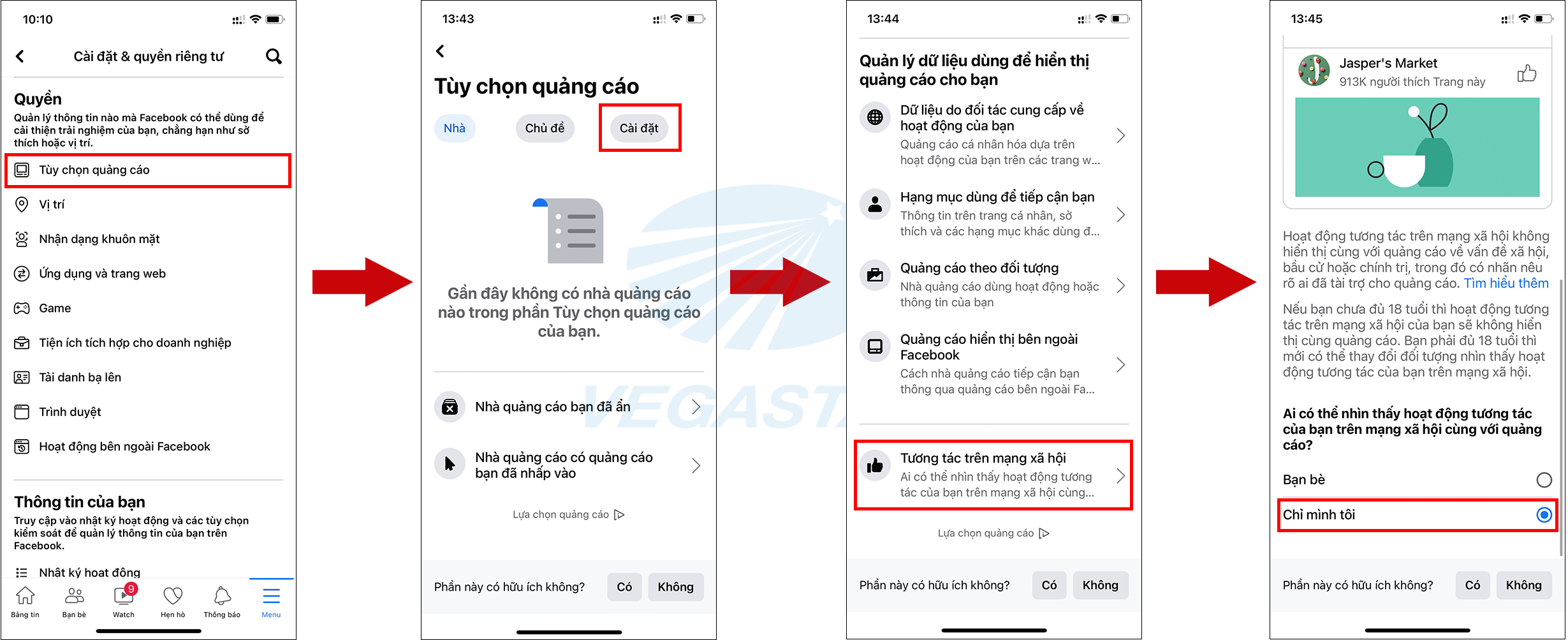
Cách tắt quảng cáo hoạt động tương tác cảu bạn trên facebook vegastar
Cách 8: Loại bỏ các ứng dụng theo dõi khỏi Facebook
Đăng nhập vào các nền tảng hoặc trang web khác bằng tên người dùng Facebook của bạn cung cấp cho các công ty đó quyền truy cập vào dữ liệu cá nhân của bạn và có thể cho phép họ chia sẻ hoạt động của bạn với Facebook. Hãy tắt theo dõi ứng dụng của bên thứ ba khỏi máy tính
Nhấp vào mũi tên chỉ xuống ở trên cùng bên phải của màn hình.
- Bước 1: Đi tới “Cài đặt & quyền riêng tư” trên Facebook và nhấn chọn “Cài đặt”.
- Bước 2: Tại mục “Quyền“, nhấn chọn “Ứng dụng và trang web”.
- Bước 3: Nhấp vào hộp bên cạnh tên ứng dụng để ngừng theo dõi bạn và nhấp vào “Xóa”. Điều này sẽ vô hiệu hóa nó theo dõi bạn.
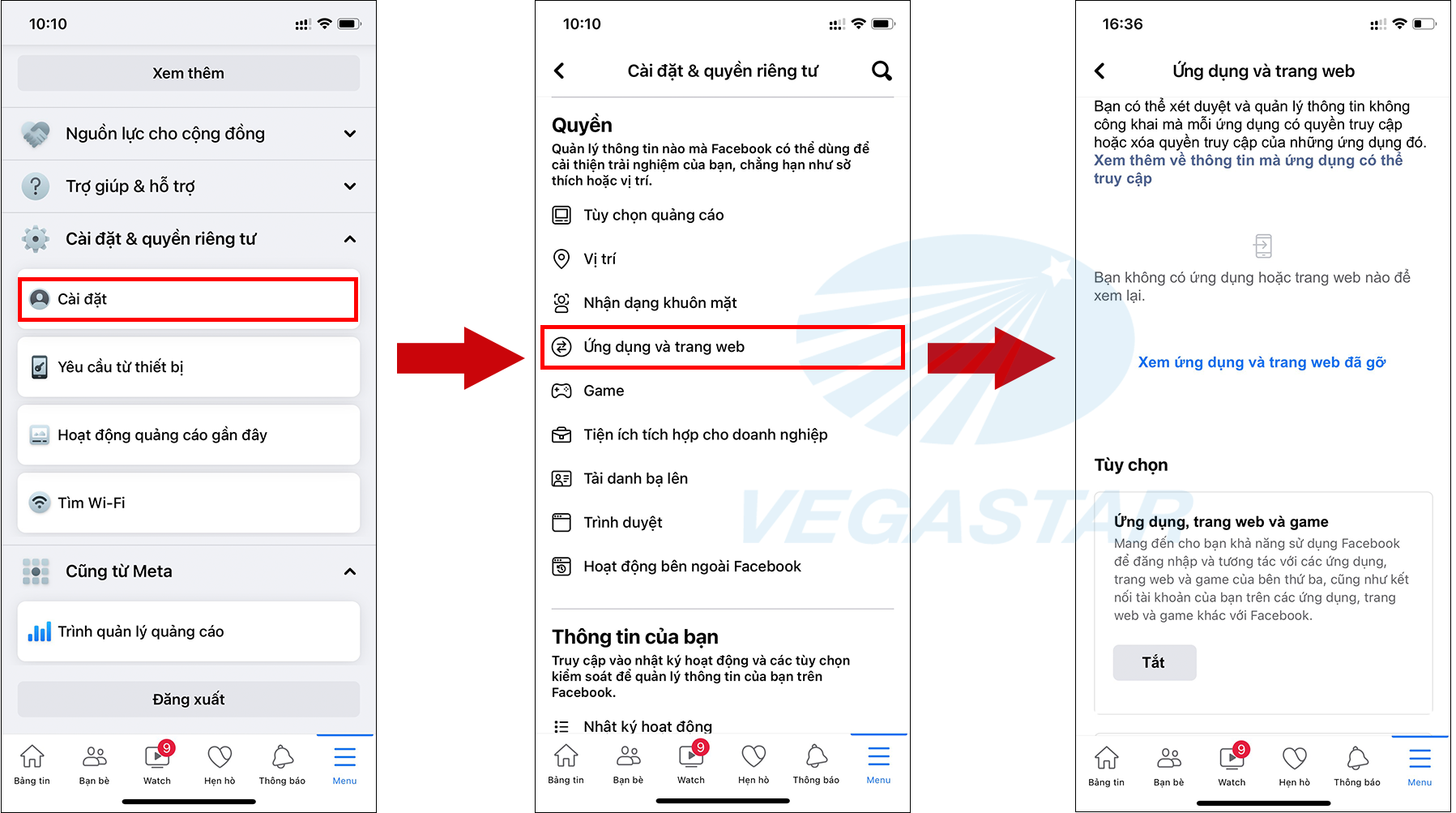
Loại bỏ các ứng dụng theo dõi khỏi Facebook
Trên là 8 cách bảo vệ tài khoản facebook an toàn hơn trước các hacker được Vegastar tổng hợp và chia sẻ. Hy vọng sẽ giúp cho tài khoản facebook của bạn được bảo vệ an toàn một cách toàn diện.
Chúc thành công.